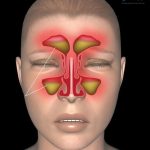【HƯỚNG DẪN】Chỉnh mũi cao bằng với phần mềm PITU
Pitu là phần mềm chỉnh ảnh toàn diện nhất hiện nay. Hầu hết các ứng dụng chỉnh sửa của các phần mềm photoshop đều được tích hợp vào Pitu. Với một chiếc điện thoại thông minh, bạn có thể chỉnh mũi cao bằng photoshop ngay tức thì với vài động tác đơn giản
Nội dung bài viết
- Bước 1: Tải phần mềm chỉnh mũi cao bằng photoshop PITU
- Bước 2: Mở phần mềm lên
- Bước 3: Gạt phải vào phần làm mũi cao trong photoshop
- Bước 4: Chọn một bức ảnh để photoshop
- Bước 5: Click vào phần “Makeup”
- Bước 6: Chạm vào phần có biểu tượng chiếc mũi “?”
- Bước 7: Kéo chỉnh làm mũi cao bằng photoshop theo ý muốn
- Bước 8: Đánh highlight mũi để tự nhiên hơn
- Bước 9: Makeup các bộ phận còn lại
- Bước 10: Nhận kết quả sau khi chỉnh mũi cao bằng photoshop
Chỉnh mũi cao bằng photoshop với phần mềm Pitu rất đơn giản và dễ thực hiện. Chỉ sau 5 phút là bạn có ngay bức ảnh xinh lung linh để đăng lên mạng xã hội. Vậy làm thế nào để có tấm ảnh đẹp như vậy? Điều đầu tiên bạn phải có một chiếc điện thoại thông minh với hệ điều hành android hoặc iOS, sau đó thực hiện theo đúng hướng dẫn sau đây:
Bước 1: Tải phần mềm chỉnh mũi cao bằng photoshop PITU
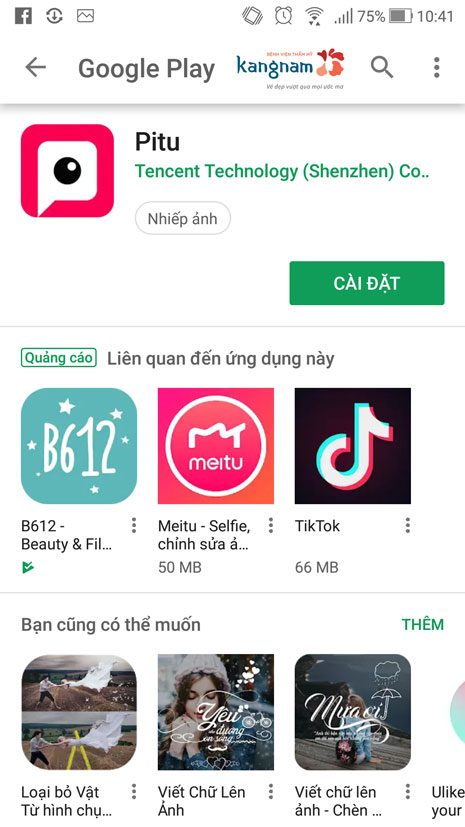
Để thực hiện cách làm mũi cao trong photoshop Pitu, bạn cần phải tải phần mềm về máy trước. Chỉ cần vào App store trên iOS hoặc cửa hàng Play trên Android gõ Pitu là có thể truy cập vào trang như hình trên. Click vào chữ “Cài đặt” để tải về máy. Bạn nên tải Pitu khi có wifi để không tốn chi phí mạng 4G.
Bước 2: Mở phần mềm lên

Sau khi tải phần mềm về máy, bạn hãy vào phần ứng dụng để mở Pitu lên. Một loạt các yêu cầu từ nhà sản xuất sẽ được hiện lên như “Pitu có thể truy cập vào hình ảnh và video của bạn được không?”, “Pitu có thể liên kết với máy ảnh của bạn được không?”, … Đây là những yêu cầu cơ bản để giúp bạn có những tấm ảnh xinh lung linh nên bạn có thể đồng ý. Tuy nhiên có một câu hỏi bạn không nên đồng ý đó là “Pitu có thể truy cập vào quản lý điện thoại và tin nhắn của bạn được không?”.
Bước 3: Gạt phải vào phần làm mũi cao trong photoshop
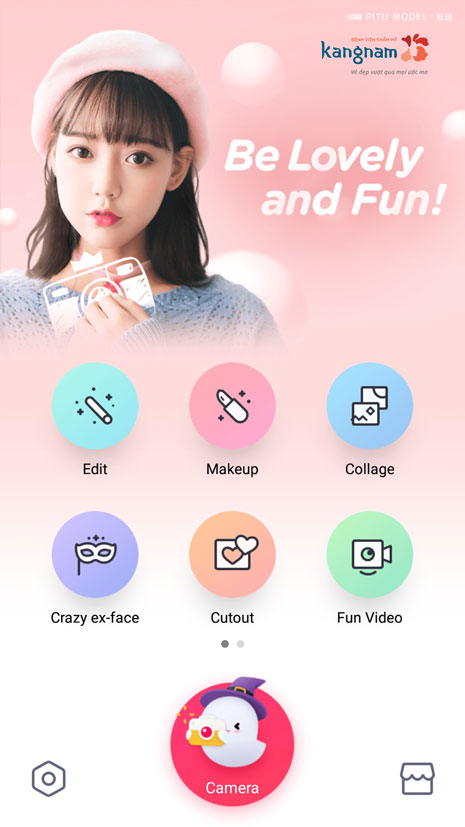
Giao diện ban đầu của Pitu sẽ có 3 biểu tượng giúp bạn chụp ảnh trực tiếp với các hiệu ứng đa dạng xinh xắn. Nếu bạn muốn chỉnh mũi cao bằng photoshop Pitu thì cần gạt phải trên màn hình. Pitu sẽ hiện giao diện như ảnh trên. Bạn muốn chỉnh các bộ phận trên mặt thì click vào biểu tượng cây son có chữ “Makeup”.
Bước 4: Chọn một bức ảnh để photoshop

Sau đó, bạn chọn một bức ảnh cần chỉnh sửa trong danh sách ảnh. Bạn chỉ nên chọn những bức ảnh gần, nhìn rõ các bộ phận trên khuôn mặt để phần mềm dễ dàng nhận diện từng chi tiết. Những bức ảnh chụp đông người, quá mờ sẽ không phải là lựa chọn hoàn hảo giúp bạn cách làm mũi cao bằng photoshop Pitu đây nhé!
Bước 5: Click vào phần “Makeup”
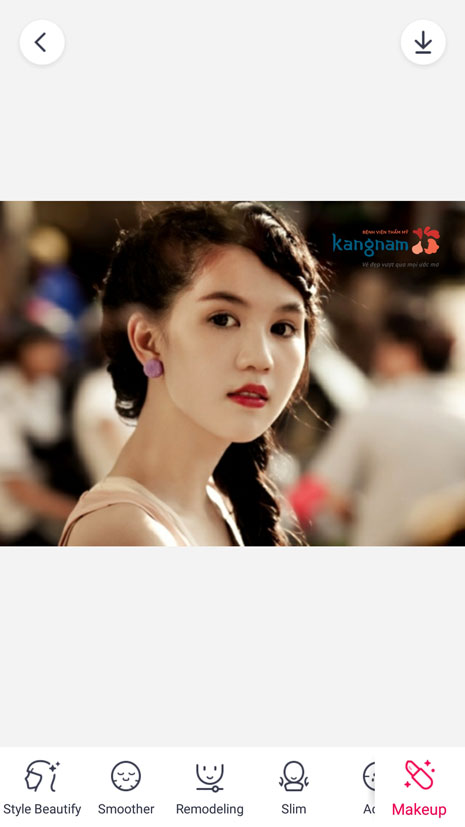
Khi đã chọn được ảnh, bạn sẽ nhận được giao diện như trên. Để chỉnh mũi cao bằng photoshop bạn tiếp tục chạm vào biểu tượng cây son có chữ “Makeup” màu hồng bên góc phải, bên dưới màn hình.
Bước 6: Chạm vào phần có biểu tượng chiếc mũi “?”

Ở phần “Makeup” bạn sẽ thấy các biểu tưởng chỉnh hình từng bộ phận như ảnh trên. Bạn chọn biểu tượng hình chiếc mũi như trên.
Bước 7: Kéo chỉnh làm mũi cao bằng photoshop theo ý muốn

Màn hình sẽ hiện ra giao diện kéo chỉnh mũi cao để bạn nâng mũi bằng photoshop. Hầu hết mọi người đều có mong muốn nâng cao chiếc mũi của mình lên nên phần mềm chỉ có kéo chỉnh lên, không có kéo mũi xuống.
Nếu như bạn kéo hết mức mà vẫn chưa thấy mũi mình cao ưng ý, bạn có thể kéo mũi nhiều lần theo hướng dẫn sau đây:
1. Kéo mũi hết mức
2. Ấn vào biểu tượng “✔️” màu hồng trên cùng, bên phải màn hình
3. Tiếp tục vào phần chỉnh mũi cao
4. Kéo chỉnh nâng mũi hết mức
5. Ấn vào biểu tượng “✔️” màu hồng
6. Tiếp tục quá trình chỉnh mũi cao bằng photoshop cho đến khi bạn ưng ý
Bước 8: Đánh highlight mũi để tự nhiên hơn

Sau khi bạn tích vào biểu tượng “✔️” màu hồng thì giao diện sẽ chuyển về hình trên. Bạn kéo các biểu tượng sang trái để nhìn thấy hình “?” có chữ “Highlight”, click vào đó để bạn có thể chỉnh sửa chiếc mũi tự nhiên hơn.
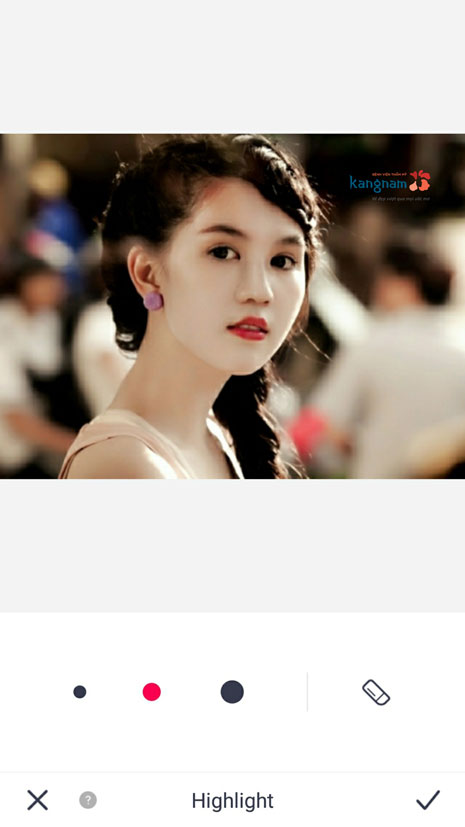
Tùy vào kích cỡ ảnh mà bạn có thể chọn độ rộng của highlight khác nhau. Bạn kẻ highlight dọc theo sống mũi (chú ý chỉ kẻ dọc sống mũi ở giữa) và vùng chữ “T”. Bạn cũng có thể tham khảo các trang điểm tạo khối bằng phấn để kẻ highlight bằng Pitu chuẩn xác hơn.
Bước 9: Makeup các bộ phận còn lại
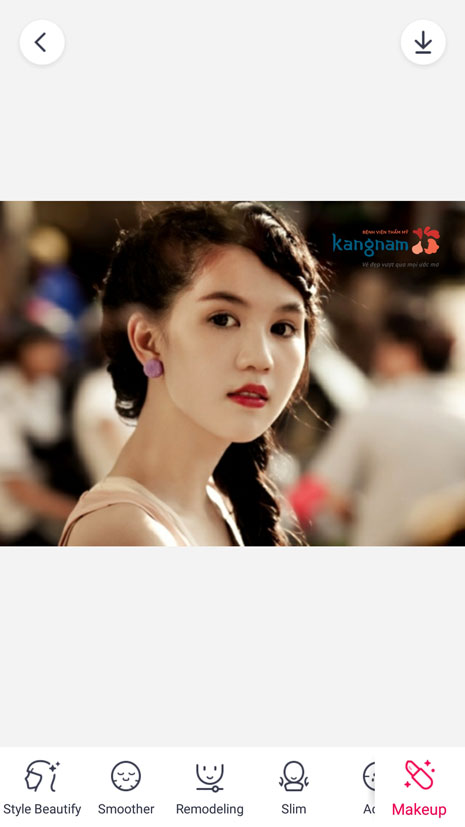
Sau khi chỉnh chiếc mũi lên cao, thon gọn như ý muốn thì bạn nên trang điểm cho các bộ phận khác trên khuôn mặt để tổng thể hài hòa và tự nhiên hơn.
Bước 10: Nhận kết quả sau khi chỉnh mũi cao bằng photoshop

Tải ảnh về máy và mở kết quả sau khi chỉnh mũi cao bằng photoshop Pitu, bạn sẽ thấy sự khác biệt rõ rệt như người mẫu Ngọc Trinh sau khi nâng mũi photoshop. Bạn nên chỉnh sửa tỉ mỉ, cẩn thận và đúng mức để tránh mất cân đối giữa các bộ phận khác nhau.
Thật dễ dàng để biến một chiếc ảnh bình thường thành một tấm ảnh xinh lung linh đúng không? Nếu như chiếc điện thoại của bạn không có hệ điều hành iOS và Android thì bạn có thể lựa chọn chỉnh mũi cao bằng photoshop online. Còn nếu như bạn quá chán những giây phút chỉnh ảnh liên tục trước khi đăng mạng xã hội thì bạn nên cân nhắc cách chỉnh mũi cao vĩnh viễn bằng dịch vụ nâng mũi cấu trúc 4D nhé!
BÀI VIẾT LIÊN QUAN
BỆNH VIỆN THẨM MỸ KANGNAM
TƯ VẤN 24/7: 1900.6466